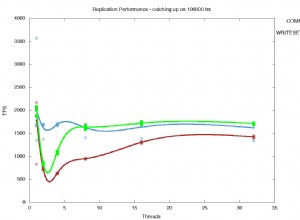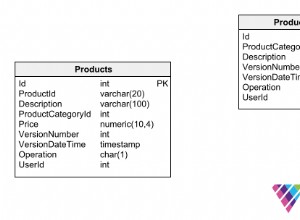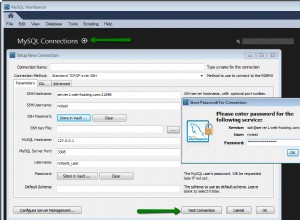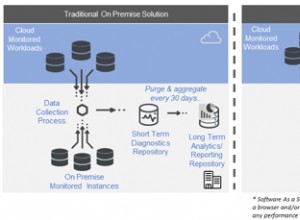Usługa kontenerów Azure (ACS) to zoptymalizowane rozwiązanie do hostingu kontenerów dla powszechnie używanych narzędzi koordynatora kontenerów typu open source. Obsługiwane narzędzia koordynatora kontenerów to DC/OS oparty na systemie Mesos, Kubernetes i Docker Swarm. Lub może być używany samodzielny aparat Docker. Azure Container Service udostępnia punkty końcowe interfejsu API dla wybranego aparatu aranżacji, dzięki czemu narzędzia typu open source dla różnych przypadków użycia, w tym monitorowanie, ciągła integracja i narzędzia wiersza polecenia, mogą uzyskać dostęp do usługi kontenera.
Co to jest rój dokerów ACS?
Rój Dokerów to zbiór/klaster maszyn wirtualnych (VM) z systemem Docker Engine i obejmuje inne zasoby, takie jak Load Balancers, zestawy skalowania maszyn wirtualnych lub zestawy dostępności, pamięć masowa i sieć. Rój platformy Docker w usłudze Azure Container Service składa się z węzłów Swarm Master i Swarm Agent (VM). Swarm Master może być bezpośrednio podłączony za pomocą klucza SSH RSA. Agenta Swarm nie można podłączyć bezpośrednio za pomocą klucza SSH RSA.
Klaster platformy Docker Swarm usługi kontenera platformy Azure nie jest klastrem trybu platformy Docker Swarm. Tryb Docker Swarm należy zainicjować na urządzeniu głównym ACS Swarm. Po utworzeniu klastra Docker Swarm w witrynie Azure Portal wszystkie wymagane zasoby (maszyny wirtualne, zestawy skalowania, systemy równoważenia obciążenia) są tworzone automatycznie.
Ten artykuł ma następujące sekcje:
- Ustawianie środowiska
- Uruchamianie Azure Cloud Shell
- Tworzenie pary kluczy SSH RSA
- Tworzenie roju dockera usługi Azure Container Service
- Odkrywanie zasobów klastra Docker Swarm
- Łączenie się z mistrzem roju
- Wniosek
Ustawianie środowiska
Konto platformy Azure jest jedynym wymaganiem wstępnym. Konto platformy Azure można utworzyć pod adresem https://azure.microsoft.com/.
Uruchamianie Azure Cloud Shell
Platforma Azure udostępnia interfejs klienta do łączenia się z narzędziem platformy Azure o nazwie Cloud Shell. Cloud Shell to oparta na przeglądarce powłoka administracyjna do łączenia się z platformą Azure. Cloud Shell obsługuje narzędzia klienckie do wyboru, w tym moduły PowerShell, narzędzia platformy Azure, narzędzia kontenerowe, narzędzia baz danych, interpretery powłoki systemu Linux, kontrolę źródła i narzędzia do kompilacji. Cloud Shell obsługuje również kilka języków programowania do wyboru, w tym .NET i Node.js. Aby uruchomić Cloud Shell, kliknij >_ ikona, jak pokazano na rysunku 1.
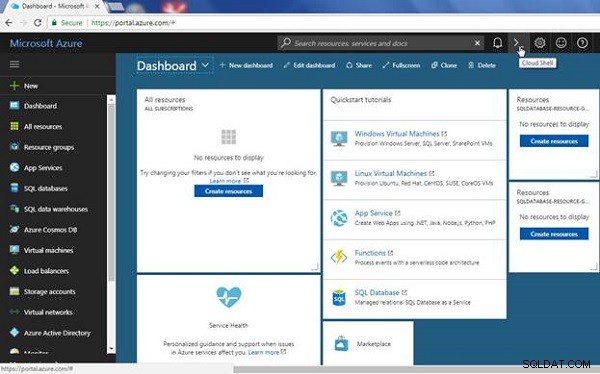
Rysunek 1: Uruchamianie Cloud Shell
Tworzenie pary kluczy SSH RSA
Aby utworzyć hostowane rozwiązanie oparte na usłudze Azure Container Service, wymagany jest klucz SSH RSA. Utwórz klucz SSH RSA z Cloud Shell za pomocą następującego polecenia:
ssh-keygen -t rsa -b 2048
Zostanie wyświetlony monit o określenie pliku, w którym ma zostać zapisany klucz, jak pokazano na rysunku 2. Kliknij Enter, aby wybrać plik domyślny.
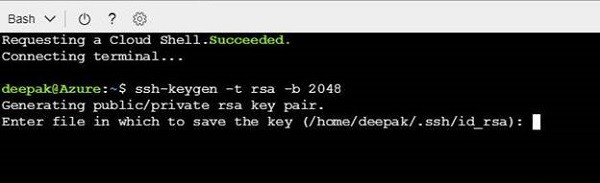
Rysunek 2: Generowanie klucza SSH RSA
Zostanie wyświetlony kolejny wiersz polecenia, w którym można określić hasło. Kliknij Enter, aby nie używać hasła. Bez względu na to, czy wybrano hasło, czy nie, zostanie wyświetlony monit z potwierdzeniem, aby ponownie określić hasło. Kliknij Enter ponownie, jeśli nie jest używane żadne hasło. Para kluczy publiczny/prywatny zostaje wygenerowana i zapisana. Pełne dane wyjściowe polecenia ssh-keygen są wymienione poniżej:
[email protected]:~$ ssh-keygen -t rsa -b 2048 Generating public/private rsa key pair. Enter file in which to save the key (/home/deepak/.ssh/id_rsa): Enter passphrase (empty for no passphrase): Enter same passphrase again: Your identification has been saved in /home/deepak/.ssh/id_rsa. Your public key has been saved in /home/deepak/.ssh/id_rsa.pub. The key fingerprint is: SHA256:+YArpP5Eri/JENp0b3CKVbOz3qFPveivTHr1vyaHv/o [email protected] The key's randomart image is: +---[RSA 2048]----+ | | | o | | . o | |. . + +. . | |.+ +o=.oS | |o o=. +..+. | | o..+o.oooo. . | | .+o .o=o. .+ o | | o+o .+*oo .OEo | +----[SHA256]-----+
Domyślne uprawnienia ustawione w kluczu SSH RSA są zbyt otwarte i nie można ich używać z ACS. Zmień uprawnienia na 400 (tylko do odczytu przez właściciela):
[email protected]:~$ chmod 400 /home/deepak/.ssh/id_rsa
Będziemy używać klucza SSH RSA podczas tworzenia Docker Swarm. Otwórz plik klucza publicznego w edytorze vi:
[email protected]:~$ vi /home/deepak/.ssh/id_rsa.pub
I zaznacz wszystko i skopiuj zawartość id_rsa.pub pliku i zapisz w pliku tekstowym do późniejszego wykorzystania.
Tworzenie roju dockera usługi Azure Container Service
Aby utworzyć rój Docker oparty na usłudze Azure Container Service, kliknij Nowy w portalu Azure, jak pokazano na rysunku 3.
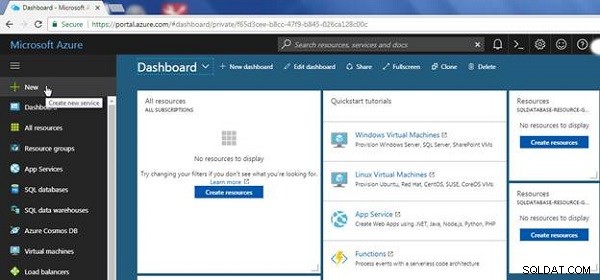
Rysunek 3: Portal Azure>Nowy
W nowym kreatora, kilka aplikacji Azure Marketplace zostanie wyświetlonych do wyboru, jak pokazano na rysunku 4.
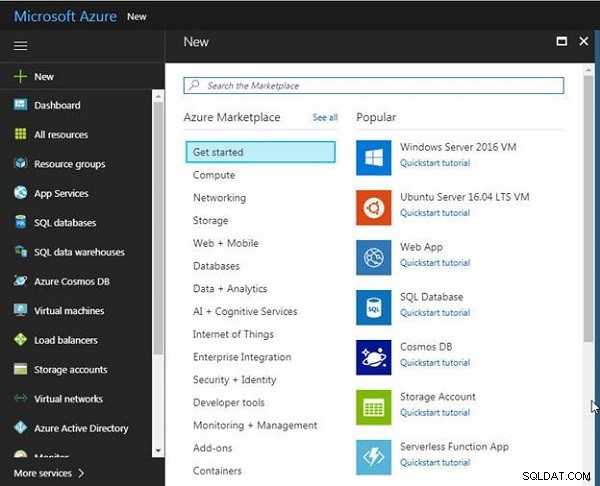
Rysunek 4: Nowy kreator
Wybierz usługę kontenera Azure, jak pokazano na rysunku 5.
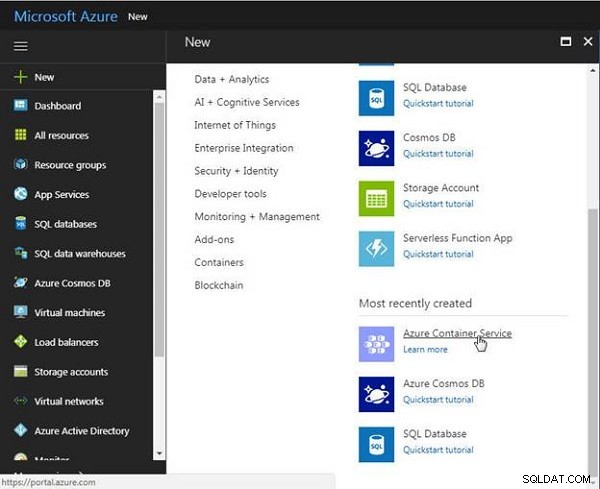
Rysunek 5: Wybór usługi kontenera Azure
Kreator Create Azure Container Service zostanie uruchomiony, jak pokazano na rysunku 6, z Podstawami wyświetlone okno dialogowe konfiguracji podstawowych ustawień.
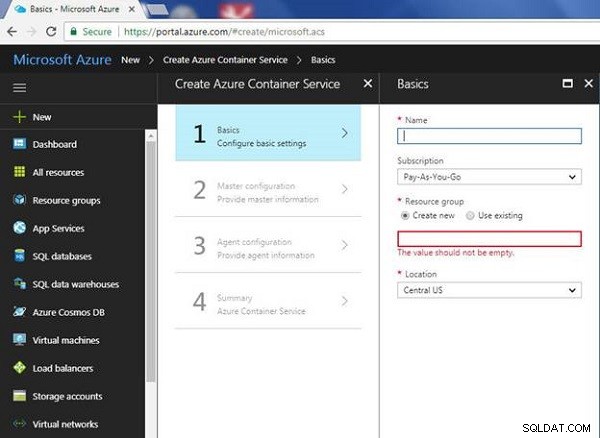
Rysunek 6: Utwórz>Podstawy usługi Azure Container Service
Określ usługę kontenera Nazwa (hello-world-docker) i wybierz Subskrypcję . Jako Grupa zasobów wybierz Użyj istniejącego i wybierz grupę zasobów, jak pokazano na rysunku 7. Alternatywnie wybierz Utwórz nowy opcja.
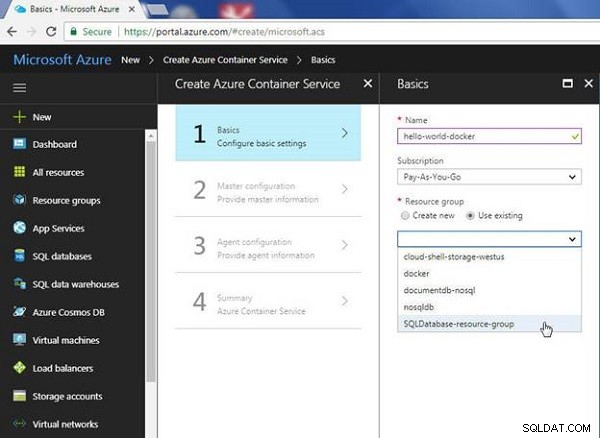
Rysunek 7: Utwórz>Podstawy usługi Azure Container Service
Wybierz Lokalizacja i kliknij OK, jak pokazano na rysunku 8.
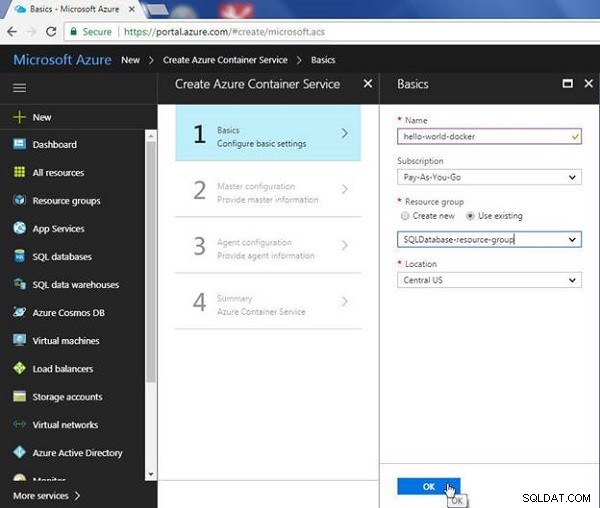
Rysunek 8: Konfigurowanie ustawień podstawowych usługi kontenera Azure
W konfiguracji głównej podaj informacje główne, jak pokazano na rysunku 9.
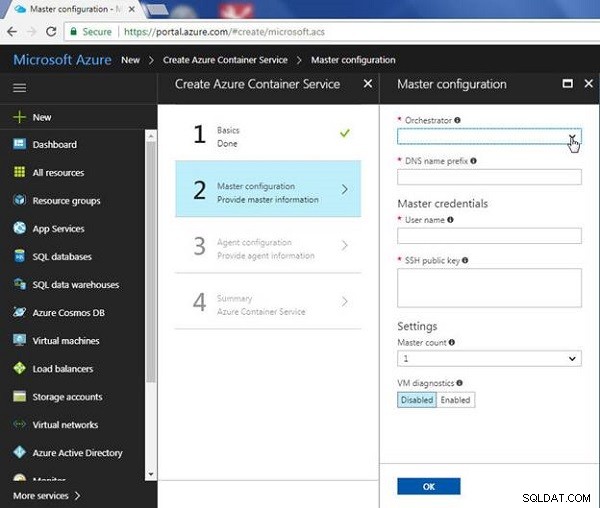
Rysunek 9: Konfiguracja główna
Wybierz Orkiestrator jako Rój , jak pokazano na rysunku 10.
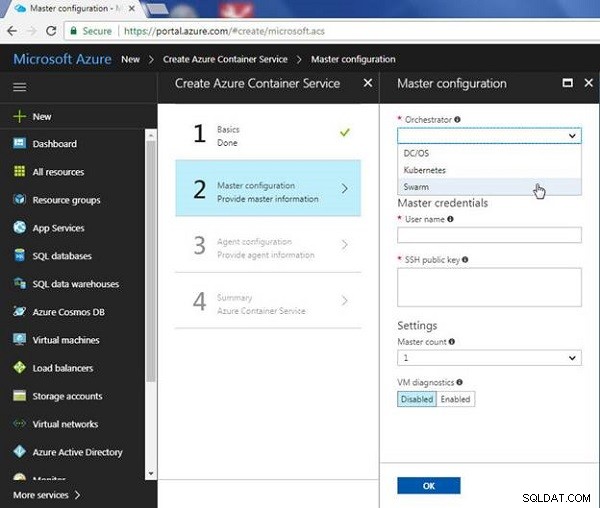
Rysunek 10: Wybieranie Orchestratora jako Docker Swarm
Określ prefiks nazwy DNS („Docker” – dowolna nazwa) i określ Nazwę użytkownika , która jest również dowolną nazwą. W polu klucza publicznego SSH umieść klucz publiczny SSH RSA, który był wcześniej zapisany w pliku tekstowym, zgodnie z opisem w sekcji Tworzenie pary kluczy SSH RSA . Wybierz Liczba mistrzów (1, 3 lub 5), jak pokazano na rysunku 11. Nieparzysta liczba węzłów głównych jest obsługiwana w celu spełnienia wymagań wysokiej dostępności.
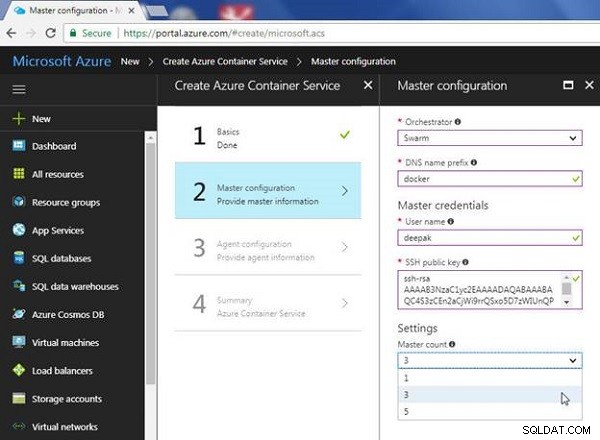
Rysunek 11: Dostarczanie podstawowych informacji
Kliknij OK (patrz Rysunek 12).
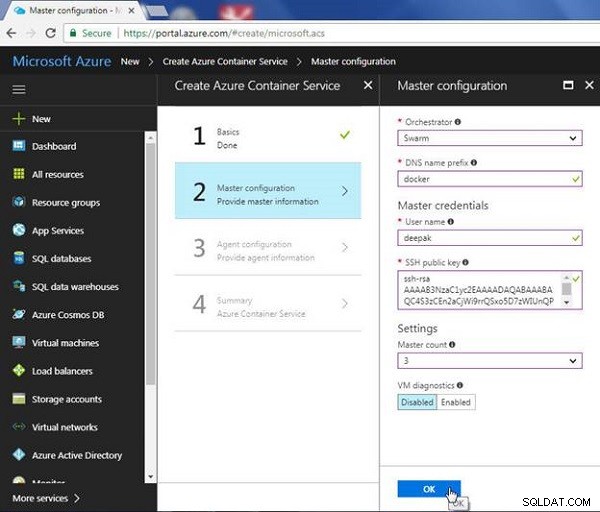
Rysunek 12: Kończenie konfiguracji głównej
W konfiguracji agenta , określ Liczbę agentów , wybierz Rozmiar maszyny wirtualnej agenta i kliknij OK, jak pokazano na rysunku 13.
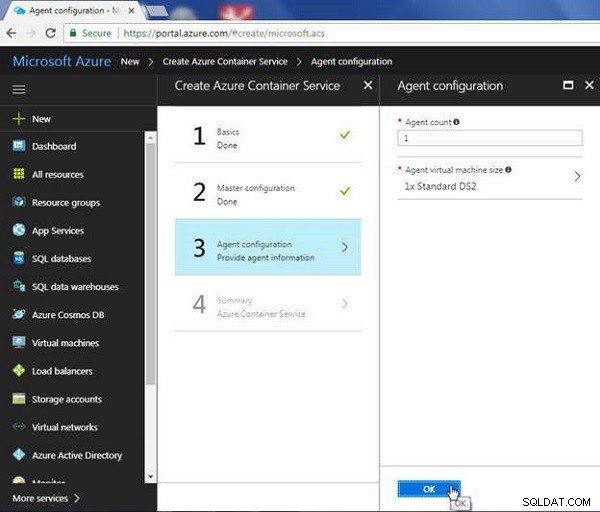
Rysunek 13: Konfiguracja agenta
W Podsumowaniu , konfiguracja roju jest sprawdzona i powinien zostać wyświetlony komunikat „Weryfikacja przeszła”, jak pokazano na rysunku 14. Kliknij OK.
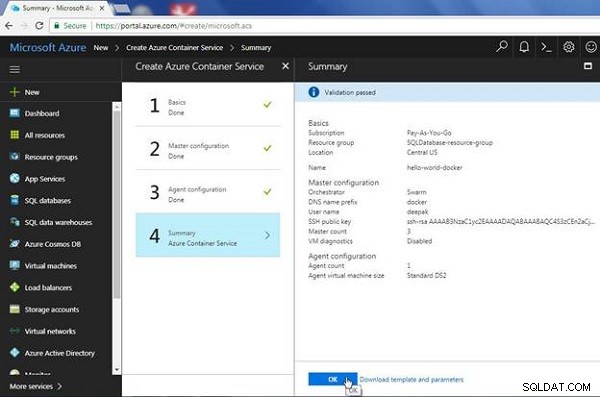
Rysunek 14: Podsumowanie roju
Rozpoczyna się instalacja roju, jak pokazano na rysunku 15.
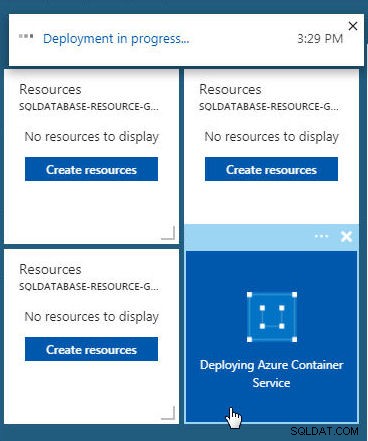
Rysunek 15: Wdrażanie usługi kontenera Azure
Po zakończeniu instalacji wyświetlany jest komunikat „Wdrożenie powiodło się” (patrz Rysunek 16).
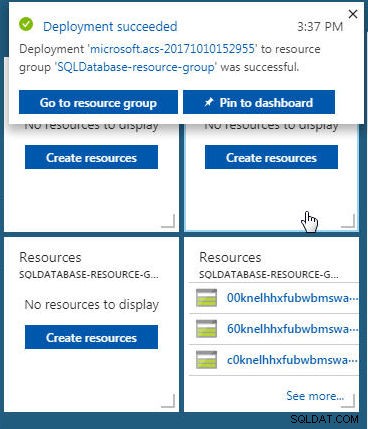
Rysunek 16: Wdrożenie powiodło się
Odkrywanie zasobów klastra Docker Swarm
Zostaną wyświetlone zasoby roju, jak pokazano na rysunku 17. Kliknij Zobacz więcej aby wyświetlić pełną listę wygenerowanych zasobów.
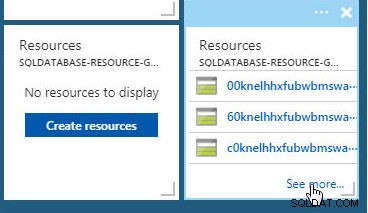
Rysunek 17: Zasoby
Wyświetlane są wszystkie zasoby roju, jak pokazano na rysunku 18. Typ zasobu roju jest wskazany w TYP kolumna i obejmuje maszyny wirtualne, zestawy skalowania maszyn wirtualnych, publiczne adresy IP, zestawy dostępności, systemy równoważenia obciążenia i interfejsy sieciowe.
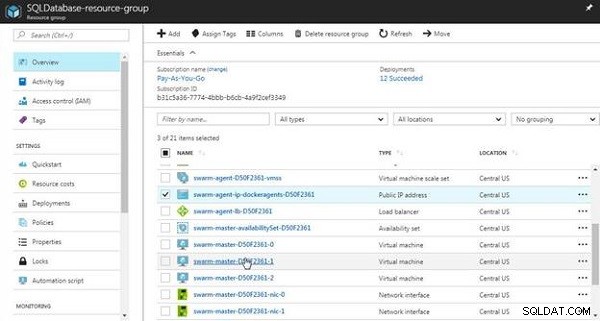
Rysunek 18: Zasoby roju
Łączenie z mistrzem roju
Aby połączyć się z Swarm master, kliknij maszynę wirtualną Swarm master, jak pokazano na rysunku 18. Skopiuj publiczny adres IP ze strony szczegółów Swarm master (zobacz rysunek 19).

Rysunek 19: Publiczny adres IP mistrza roju
Kliknij, aby skopiować publiczny adres IP Swarm master, jak pokazano na rysunku 20.
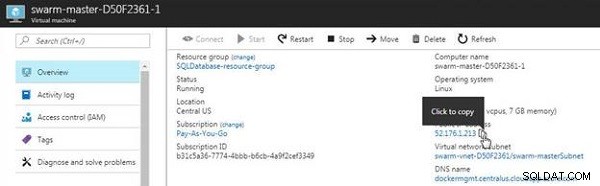
Rysunek 20: Kopiowanie publicznego adresu IP Swarm Master
Używając klucza prywatnego SSH, portu SSH (2200), nazwy użytkownika i publicznego adresu IP, połącz się z maszyną wirtualną Swarm master:
[email protected]:~$ ssh -i /home/deepak/.ssh/id_rsa -p 2200 [email protected]
W wierszu polecenia „Czy na pewno chcesz kontynuować łączenie (tak/nie)?”, podaj „tak”, a zostanie nawiązane połączenie z urządzeniem Swarm Master, jak pokazano na rysunku 21. W systemie Swarm Master jest uruchomiony system Ubuntu system operacyjny.

Rysunek 21: Łączenie z mistrzem roju
Główna maszyna wirtualna Swarm domyślnie uruchamia silnik Dockera.
Wniosek
W tym artykule utworzyliśmy klaster Docker Swarm w usłudze Azure Container Service (ACS). ACS Docker Swarm nie jest klastrem w trybie Docker Swarm, który należy zainicjować tak, jak na dowolnym hoście platformy Docker z wersją 1.12 lub nowszą. Inne opcje (inne niż Docker Swarm) to utworzenie klastra DC/OS opartego na systemie Mesos lub klastra Kubernetes. ACS Docker Swarm to klaster maszyn wirtualnych z systemem Docker. Usługa Azure Container Service udostępnia wszystkie zasoby, w tym maszyny wirtualne, publiczne adresy IP, zestawy skalowania maszyn wirtualnych, systemy równoważenia obciążenia i interfejsy sieciowe. Połączyliśmy się z Swarm Master za pomocą prywatnego klucza SSH RSA, nazwy użytkownika i publicznego adresu IP Swarm Master.